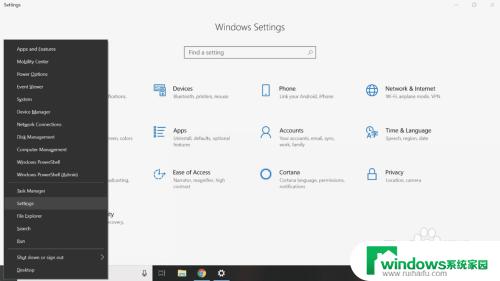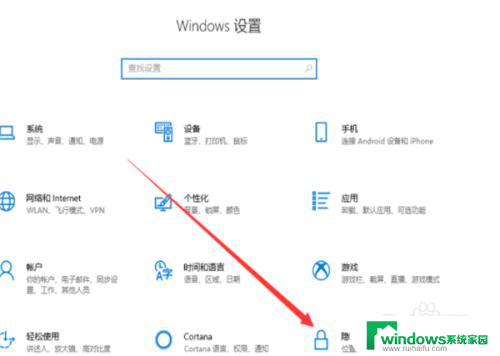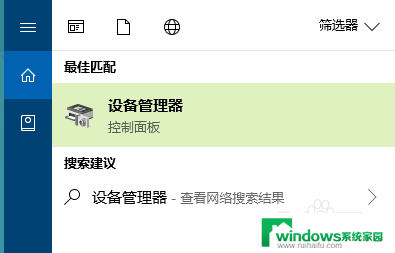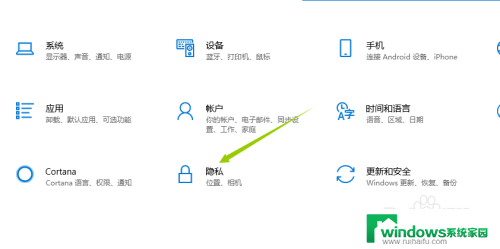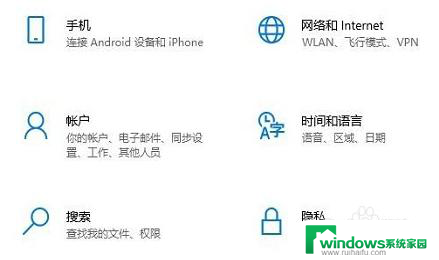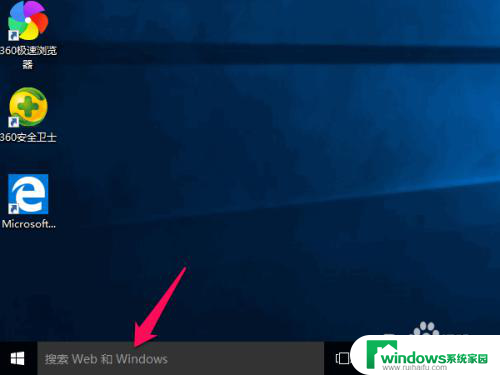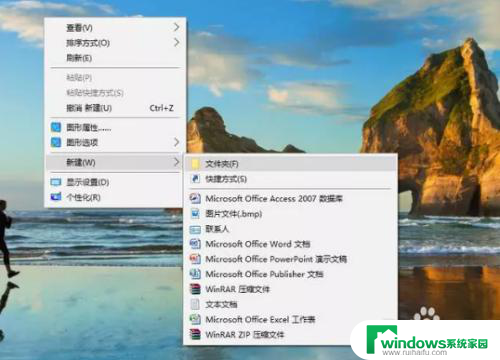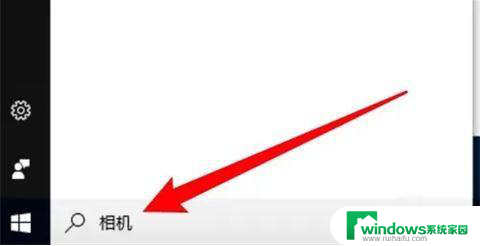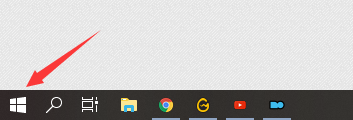神州网信政府版打开摄像头 win10神州网信政府版摄像头启动方法
近年来随着科技的迅猛发展,摄像头已经成为我们生活中不可或缺的一部分,而在WIN10神州网信政府版中,打开摄像头的方法也备受关注。神州网信政府版摄像头启动方法,为用户提供了便捷的操作方式,使得摄像头的应用变得更加普及和便利。无论是视频通话、在线教育还是远程会议,摄像头的启动都能为我们带来更加真实、高效的交流体验。在这个信息时代,WIN10神州网信政府版摄像头的出现,无疑为我们的生活带来了更多的便利和乐趣。
步骤如下:
1.本人的win10神州网信版本
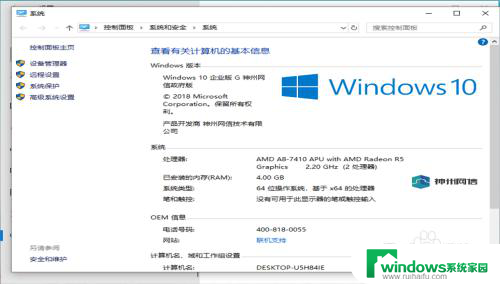
2.在搜索图框里面搜索出组策略,然后打开编辑组策略
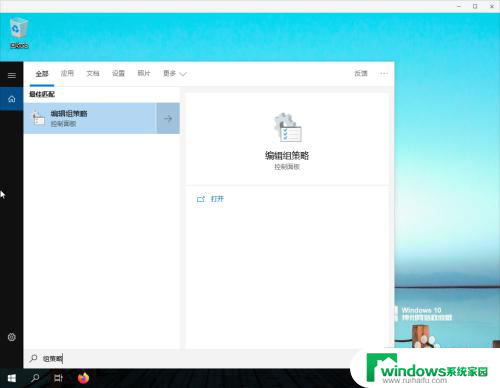
3.打开组策略编辑器中的计算机配置->管理模板->windows组件,如图所示
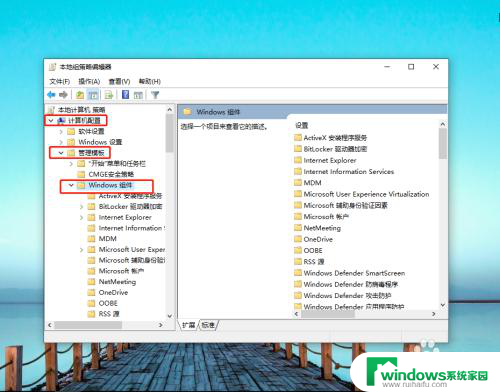
4.打开windows组件,找到应用隐私
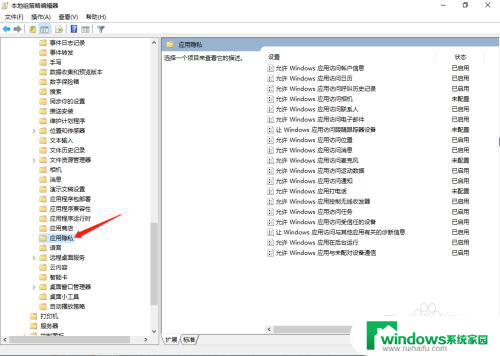
5.在应用隐私的右边可以看到允许Windows应用访问相机和允许Windows应用访问麦克风
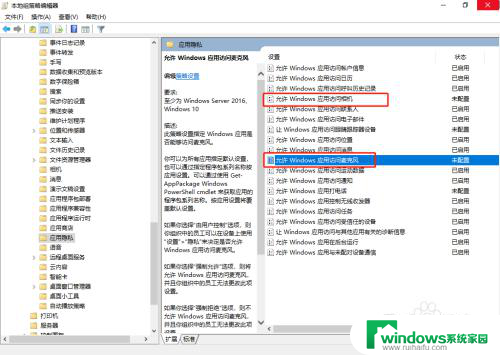
6.双击打开Windows应用访问相机,将未配置改成已启用。再点应用和确定,下方有个所有应用的默认设置,这里也可以选择强制允许
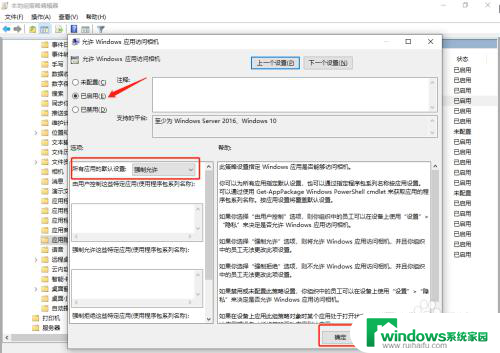
7.允许Windows应用访问麦克风也进行同样的设置
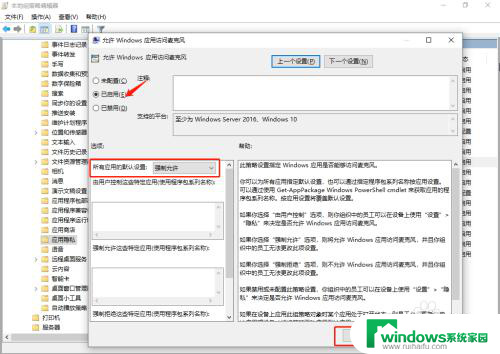
8.设置完成,可以再看一下,两个的状态都是已启用,就已经完成了
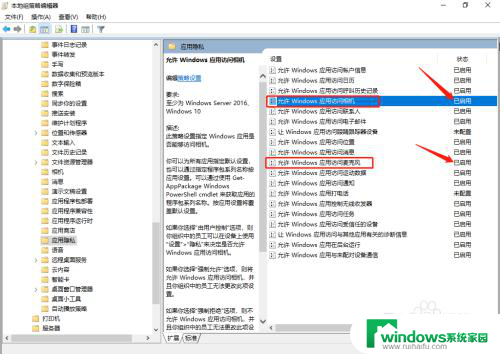
9.保存你正在编辑的资料或者文档,重启电脑,之后你的摄像头和麦克风已经启用了
以上是神州网信政府版打开摄像头的所有内容,如果您遇到了相同的问题,可以参考本文中介绍的步骤进行修复,我们希望这些步骤能帮到您。